ページの回転
PDF Studio では、ドキュメントの複数のページを一度に回転できます。これは、ドキュメントが上下逆さまにスキャンされた場合や、現在間違った方向に表示されている場合に便利です。ページは 90 度単位でのみ回転できます。
注記: ページの回転は異なりますページビューの回転これは一時的なものではなく、このツールを使用して行った変更は、保存するとドキュメント内のページが永続的に回転します。
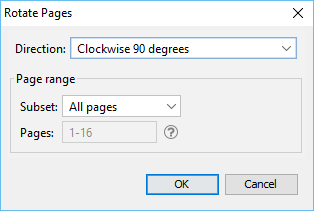
メニューの使用
を選択ページタブ >![]() 回転ツールバーの または、ショートカット キー Ctrl + Shift + R (Mac の場合は ⌘ + Shift + R) を使用して、現在のドキュメント内のページを回転します。ドキュメントを保存すると、ページの回転が保存されます。
回転ツールバーの または、ショートカット キー Ctrl + Shift + R (Mac の場合は ⌘ + Shift + R) を使用して、現在のドキュメント内のページを回転します。ドキュメントを保存すると、ページの回転が保存されます。
ページの回転オプション
方向- ページを回転する方向と量
- 時計回りに90度: ページを右に90度(1/4回転)回転します
- 180度: ページを180度回転します
- 反時計回りに90度: ページを左に90度(1/4回転)回転します
ページ範囲- 回転するページの範囲
- すべてのページ: ドキュメント内のすべてのページ
- ページ範囲: 開始と終了のオプションを使用して回転するページを設定します。
- 偶数ページのみ: 偶数ページのみ
- 奇数ページのみ: 奇数ページのみ
ページサムネイルの使用
ページ回転ボタンの使用
- ページサムネイルパネルで、回転したいページを1つまたはグループで選択します。
- サムネイルパネルの上部にあるアイコンの1つをクリックしてページを回転します
![]() 時計回りに回転します: ページを右に90度(1/4回転)回転します
時計回りに回転します: ページを右に90度(1/4回転)回転します
![]() 反時計回りに回転: ページを左に90度(1/4回転)回転します
反時計回りに回転: ページを左に90度(1/4回転)回転します
右クリックメニューの使用
- ページサムネイルパネルで、回転したいページを1つまたはグループで選択します。
- 選択したページのいずれかを右クリック (Mac: Ctrl キーを押しながらクリック) し、「ページの回転」を強調表示します。次の 3 つのオプションが利用できます。
- 時計回りに90度: ページを右に90度(1/4回転)回転します
- 180度: ページを180度回転します
- 反時計回りに90度: ページを左に90度(1/4回転)回転します
- 選択したページを回転するオプションをクリックします
注記: これにより、ドキュメント自体で回転されたページの回転プロパティが更新され、ドキュメントを保存すると回転が保存されます。現在のビューでのみページを一時的に回転するには、ツールバーまたは [表示] メニューで選択します。